WORD文档中“样式编号”是可以让段落更加明朗化,可是一些朋友还不知道word文档中样式编号如何操作?下面小编就为大家分享一下word文档中样式编号操作的方法;这里我们一起学习吧!
方法/步骤:
1.打开要编辑的WORD文档,如图
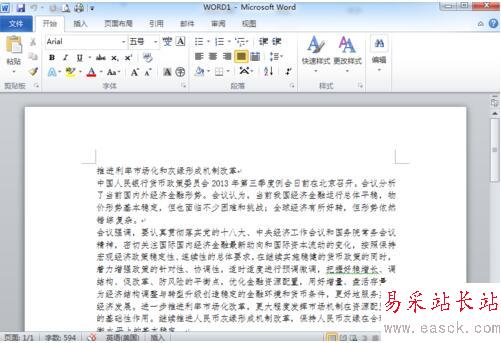
2.选定要编号的内容,如图

3.点击菜单“开始”、“编号”标识工具,如图
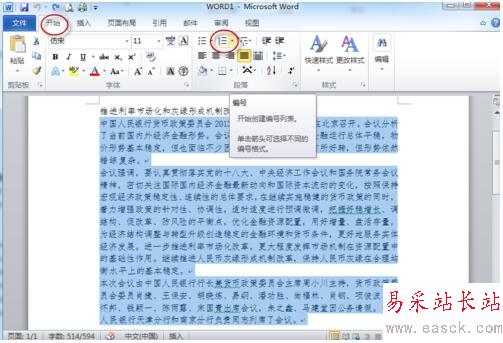
4.跳出来现有的“编号库”,如图

5.如果现有的“编号库”中有需求的,直接点击需要的编号(把鼠标移到对应的编号上,会跳出该编号的名称),如图

6.这样样式编号就编辑好了,如图
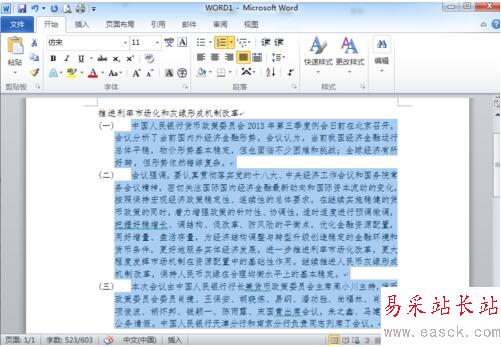
7.如果现有的“编号库”中没有需求 的编号,可以点击下方的“定义新编号格式”,如图
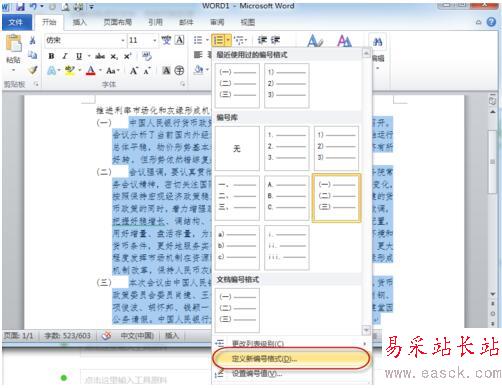
8.跳出来“定义新编号格式”对话框,在“编号样式”中查找需求的编号,如图

9.点击需求的编号,编号就编辑好了, 如图

以上内容就是小编为大家带来的关于word文档中样式编号操作的方法了,希望可以帮助到大家!
新闻热点
疑难解答